चला मान्य करू, त्याने कट केला व्हॉट्सअॅप २०० in मध्ये त्याच्या अधिकृत प्रक्षेपणापासून खूप लांबचा पल्ला
जिथे व्हॉट्सअॅप अॅप्लिकेशन फक्त इन्स्टंट मेसेजिंग वैशिष्ट्यापुरते मर्यादित नाही; परंतु यात बरीच वैशिष्ट्ये आहेत कारण ती आपल्याला फायली सामायिक करण्यास, देय देण्यास, व्हॉइस/व्हिडिओ कॉल करण्यास आणि बरेच काही करण्यास अनुमती देते.
व्हॉट्सअॅप आता अँड्रॉइड, आयओएस, विंडोज, मॅक आणि वेब ब्राउझरसह जवळजवळ सर्व प्रमुख ऑपरेटिंग सिस्टमसाठी उपलब्ध आहे. गेल्या काही महिन्यांपासून, व्हॉट्सअॅप मल्टी-डिव्हाइस सपोर्टवर काम करत असल्याचे सांगितले जात आहे. आता असे दिसते की कंपनी मर्यादित संख्येच्या विकसकांना मल्टी-डिव्हाइस समर्थन आणत आहे.
व्हॉट्सअॅपमध्ये मल्टी-डिव्हाइस सपोर्ट म्हणजे काय?
जेव्हा तुम्ही तुमचा फोन वापरू शकत नाही तेव्हा तुम्ही तुमचे व्हॉट्सअॅप खाते वेगळ्या डिव्हाइसवर वापरण्याचा विचार केला आहे का? जर होय, तर मल्टी-डिव्हाइस सपोर्ट हे असे वैशिष्ट्य आहे जे आपल्याला तसे करण्याची आवश्यकता आहे.
मल्टी-डिव्हाइस सपोर्टसह, तुम्ही तुमच्या प्राथमिक डिव्हाइसवर सक्रिय इंटरनेट कनेक्शनची आवश्यकता न करता वेगळ्या डिव्हाइसवर तुमचे WhatsApp खाते वापरू शकता (फोन).
म्हणून, जरी आपले प्राथमिक डिव्हाइस इंटरनेटशी कनेक्ट केलेले नसले तरीही, आपण आपल्या व्हॉट्सअॅप खात्यावर इतर डिव्हाइसेसशी जोडलेले संदेश प्राप्त करू शकता.
थोडक्यात आणि सोप्या भाषेत, एकाधिक उपकरणांसह, आपण खाते वापरण्यास सक्षम असाल WhatsApp प्राथमिक डिव्हाइसवर सक्रिय इंटरनेट कनेक्शनची आवश्यकता नसताना अनेक डिव्हाइसेसवर.
व्हॉट्सअॅपचे मल्टी-डिव्हाइस फिचर वापरण्यासाठी पायऱ्या
आत्तापर्यंत, पोझिंग व्हाट्स अप अँड्रॉइड आणि आयओएस फोनवर मल्टी-डिव्हाइस फीचरसाठी हळूहळू बीटा सपोर्ट. म्हणून, आपण वापरकर्ता असलात तरीही व्हॉट्सअॅप बीटा (चाचणी आवृत्ती), मर्यादित रोलआउटमुळे तुम्हाला हे वैशिष्ट्य दिसणार नाही.
खाली, आम्ही एकाधिक उपकरणांवर व्हॉट्सअॅप कसे वापरावे याबद्दल एक चरण-दर-चरण मार्गदर्शक सामायिक केले आहे. चला शोधूया.
- पहिली पायरी. प्रथम आणि सर्वात महत्वाचे, व्हॉट्स अॅप उघडा आपल्या अँड्रॉइड फोनवर आणि “वर क्लिक करातीन गुण. पर्यायांच्या सूचीमधून, “वर क्लिक करासंबंधित उपकरणे أو दुवा साधलेली उपकरणे".
WhatsApp सेटिंग्ज - दुसरी पायरी. पुढील पानावर, "पर्यायावर क्लिक करा"मल्टी-डिव्हाइस बीटा".
मल्टी-डिव्हाइस बीटा - तिसरी पायरी. पुढील पानावर, बटणावर क्लिक करा “बीटामध्ये सामील व्हा أو बीटामध्ये सामील व्हा".
बीटामध्ये सामील व्हा - चौथी पायरी. एकदा तुम्ही सामील झाल्यावर तुम्हाला दिसेल पुष्टीकरण स्क्रीन यासारखे
एकदा आपण सामील झाल्यावर, आपल्याला एक पुष्टीकरण स्क्रीन दिसेल - पाचवी पायरी. मल्टी-डिव्हाइस वैशिष्ट्य वापरण्यासाठी, मागील स्क्रीनवर परत जा आणि "पर्याय" टॅप कराडिव्हाइस कनेक्ट करा أو डिव्हाइसशी दुवा साधा".
- सहावी पायरी. स्कॅनर उघडेल لQR कोड. स्कॅन करणे आवश्यक आहे QR कोड वेब ब्राउझर किंवा अॅप्लिकेशनवर व्हॉट्सअॅपवर दाखवले जाते डेस्कटॉप साठी whatsapp . आपण एकाच वेळी 4 उपकरणे कनेक्ट करू शकता.
- महत्वाचे: तुम्ही तुमचा फोन वापरत नसल्यास लिंक केलेली उपकरणे डिस्कनेक्ट केली जातील 14 दिवसांपेक्षा जास्त काळ.
आता आम्ही व्हॉट्सअॅपमध्ये मल्टी-डिव्हाइस फीचर कसे वापरावे यावरील पायऱ्या पूर्ण केल्या आहेत. अशा प्रकारे तुम्ही फीचर वापरू शकता व्हॉट्सअॅप मल्टी-डिव्हाइस.
तुम्हाला याबद्दल शिकण्यात स्वारस्य असू शकते:
- PC साठी WhatsApp डाउनलोड करा
- तुम्हाला व्हॉट्सअॅप व्यवसायाची वैशिष्ट्ये माहित आहेत का?
- कोणी तुम्हाला व्हॉट्सअॅपवर ब्लॉक केले आहे हे कसे कळेल
- एका फोनवर दोन व्हॉट्सअॅप खाती कशी चालवायची ड्युअल व्हॉट्सअॅप
आम्हाला आशा आहे की व्हॉट्सअॅपमध्ये मल्टी-डिव्हाइस फीचर कसे वापरावे हे जाणून घेण्यासाठी तुम्हाला हा लेख उपयुक्त वाटेल. टिप्पण्यांमध्ये आपले मत आमच्यासह सामायिक करा.






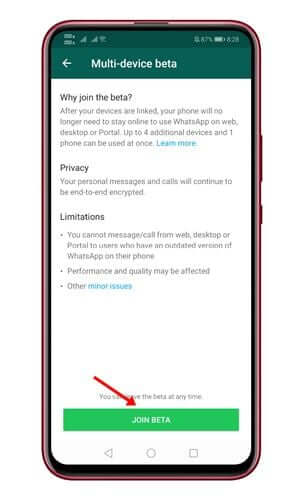
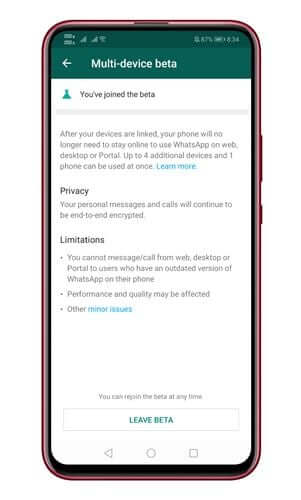






अल्लाहशिवाय दुसरा देव नाही
देव तुमचे कल्याण करो.